Firefox, Windows 11/10'da açılmıyor veya başlatılmayacak
Firefox , piyasadaki en popüler ikinci tarayıcıdır, ancak zaman zaman sorunlara neden olabilir. Böyle bir sorun, Firefox'un(Firefox) açılmamasıdır. Bu durum için 2 durum vardır. İlk durumda, Firefox açılmayacak ancak arka planda çalışacaktır. İkinci durumda, uygulama arka planda da açılmayacaktır. Bu, eksik veya bozuk Firefox dosyaları, sorunlu eklentiler, bozuk kullanıcı profili veya bazı sürücülerle ilgili bir sorundan kaynaklanabilir.
Firefox açılmıyor veya başlatılamıyor
Firefox'un(Firefox) arka planda çalıştığı durum , bir Firefox oturumunu kapatmayı denediğinizde ortaya çıkar , ancak aslında kapanmaz. Artık olası nedenleri bildiğinize göre, Windows PC'nizde Firefox açılmazsa veya başlatılmazsa sorunu çözmek için şu önerileri deneyin:
- Görev Yöneticisini(Task Manager) kontrol edin ve açıksa Firefox işlemini sonlandırın(Firefox)
- Bazı eklentileri kaldırın veya devre dışı bırakın
- Firefox Başlangıç önbelleğini sil
- Firefox'u Sıfırla
- Firefox'u yeniden yükleyin
Sorunu gidermek için aşağıdaki çözümleri sırayla uygulayın.
Firefox tarayıcısı açılmıyor
1] Görev Yöneticisini kontrol edin(Check Task Manager) ve açıksa Firefox işlemini sonlandırın(Firefox)
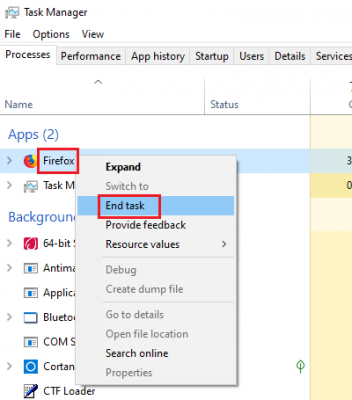
Güvenlik Seçenekleri(Security Options) menüsünü açmak için CTRL+ALT+DEL tuşlarına basın . Açmak için listeden Görev Yöneticisi'ni( Task Manager) seçin .
Çalışan işlemlerin listesini kontrol edin. Listede Firefox'u bulursanız, üzerine sağ tıklayın ve sonlandırmak için İşlemi( End process) sonlandır'ı seçin .
Firefox'u(Firefox) tekrar açmayı deneyin , işe yarayacaktır.
2] Sorunlu eklentileri kaldırın veya devre dışı bırakın(Remove)
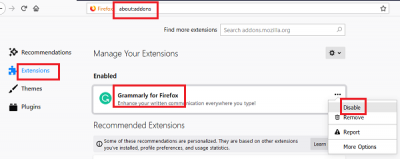
Hatalı(Faulty) eklentilerin Firefox tarayıcısında sorunlara neden olduğu bilinmektedir. Ancak, tarayıcıyı hiç açamayacağınız için sorunu çözmek zor olacaktır.
Böyle bir durumda, SHIFT düğmesine basarken Firefox'u(Firefox) açmayı deneyin . Bu, tarayıcıyı Güvenli Modda(Safe Mode) açacaktır (eğer çalışıyorsa).
Ardından adres çubuğuna about:addons yazarak eklentiler sayfasını açın .
Uzantılar(Extensions) sekmesinde , doğrulanmamış, şüpheli veya daha az bilinen uzantıları devre dışı bırakın.
Şimdi Firefox'u(Firefox) normal modda açmayı deneyin ve doğru çalışıp çalışmadığını kontrol edin.
3] Firefox Başlangıç önbelleğini sil
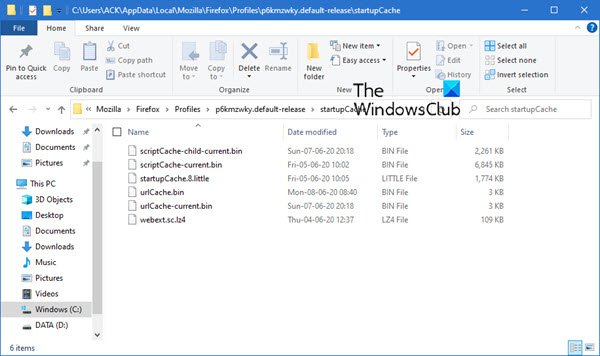
Firefox kullanıcı profili başlangıç verilerini silme prosedürü aşağıdaki gibidir:
Explorer'ı açın ve şuraya gidin:
C:\Users\<username>\AppData\Local\Mozilla\Firefox\Profiles\p6kmzwky.default-release\startupCache
Burada <username> size ait olmalıdır ve addaki ' p6kmzwky ' rakamları değişebilir.
startupCache klasöründeki tüm dosyaları temizleyin .
Alternatif olarak, about:supportFirefox adres(Firefox) çubuğuna yazıp Enter tuşuna basabilirsiniz(Enter) .
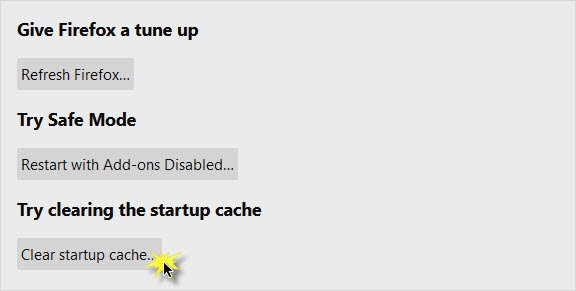
Açılan sayfada Başlangıç Önbelleğini Temizle(Clear Startup Cache) düğmesine basın.
Firefox'u yeniden başlatın ve görün.
4] Mozilla Firefox'u Sıfırla
Sorunu çözmediyseniz, sorun Firefox uygulamasının kendisinde olabilir. Böyle bir durumda Mozilla Firefox uygulamasını sıfırlamayı düşünebilirsiniz . Firefox'u Güvenli Modda başlatmanız(start Firefox in Safe Mode) gerekebilir . Bunu yapmak, tarayıcıda zamanla karıştırmış olabileceğiniz birçok ayarı sıfırlayacaktır.
5] Firefox'u kaldırın(Uninstall Firefox) ve ardından kalan klasörleri silin
Firefox tarayıcısıyla ilişkili bazı dosyalar bozulduysa, tarayıcıyı kaldırmayı ve ardından tüm dosyaları silmeyi düşünebilirsiniz. Bunu yaparak bulutta saklanan hiçbir bilgiye zarar vermeyeceğinizi belirtmek gerekir.
Uygulama daha sonra yeniden yüklenebilir.
Press Win+RÇalıştır(Run) penceresini açmak için Win+R tuşlarına basın ve appwiz.cpl komutunu yazın . Programlar ve Özellikler(Programs and Features) menüsünü açmak için Enter'a basın .
Mozilla Firefox'a(Mozilla Firefox) sağ tıklayın ve Kaldır'ı(Uninstall) seçin .
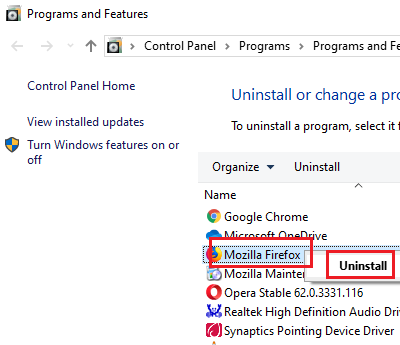
Firefox tamamen kaldırıldıktan sonra sistemi yeniden başlatın .
Dosya Gezgini'nde ( File Explorer)C:\Program Files yoluna gidin ve Mozilla Firefox klasörünü bulun .
Üzerine sağ tıklayın ve Sil'i(Delete) seçin . Bunun için yönetici iznine ihtiyacınız olacak.
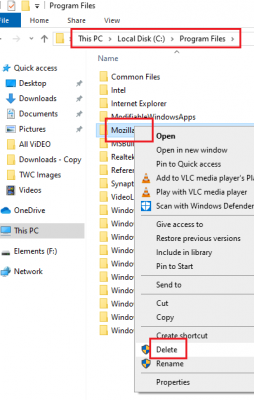
Aynı işlemi C:\Program Files (x86) yolu için tekrarlayın .
Şimdi şirketin web sitesinden tekrar indirebilir ve kurabilirsiniz.
Hope it helps!
Related posts
Cache, Cookies, Browsing History Chrome and Firefox Nasıl Temizle
Session Restore Crash Recovery Firefox'da Nasıl Devre Dışı Bırakılır
Kayıp veya silinmiş Firefox Bookmarks or Favorites'ü geri yükleyin
hakkında en yararlı Mozilla Firefox: config ince ayarlar
Chrome or Firefox indirmek veya bilgisayarınızdaki dosyaları kurtarmak olamaz
Nasıl farklı platformlarda Firefox senkronizasyonunu kullanmak
Convert Text Speech Offline ila TTFox Firefox browser uzatma ile
Chrome or Firefox tarayıcısındaki ekran görüntülerini doğal olarak yakalayın veya alın
Firefox'da Nasıl İzin Verilir veya Block Add-on installation
Windows PC üzerinde Fix Firefox sorunlar ve konular
Firefox'dan New tab'deki mesajları nasıl devre dışı bırakılır?
Flash work Chrome, Edge, Firefox NOW Nasıl Yapılır?
Enhanced Tracking, Protection Breach Alerts, Lockwise Firefox Yukarı
Change User Interface language Chrome or Firefox browser için
Tümünü kapat kez Chrome, Edge veya Firefox en browser tabs açıldı
Firefox and Chrome browsers üzerinde birden açık sekmelerde Search
Eklenti, connection failure nedeniyle indirilemedi
Chrome, Firefox, Edge tarayıcılarında otomatik yönlendirmeler nasıl durdurulur
Devre Dışı Bırak, Chrome, Firefox, Edge, IE'de Adobe Flash, Shockwave'u kaldırın, yani
400 Bad Request, Cookie Too Large - Chrome, Edge, Firefox, IE
